TFS 刷入super分区时卡死的解决措施
LazaruX512 @ Motorola Chat笔者推荐您在 iXMoe论坛 阅读这篇文章
如果您正在应对该情况,可以直接跳转到“故障排除检查单(警告:请逐字阅读!)”章节
情况介绍
部分用户报告了自己的设备在刷入super分区时卡死的现象,如下图所示
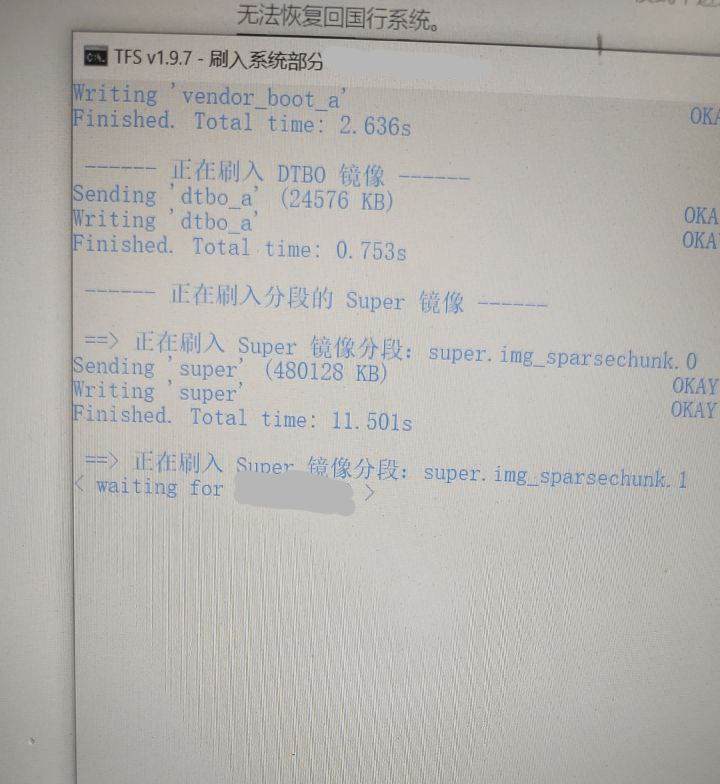
笔者也曾经在为自己的 Moto G53 进行系统更新时,遇到相同情况
故障排除检查单(警告:请逐字阅读!)
如果您出现了相同问题,即刷入super分区时卡死,请先检查线材问题,确保线材质量合格
如果仍然有问题,请确保使用的是 USB 2.0 的线材
如果仍旧存在该问题,请确保有且仅有一台出现该种故障的设备插入您的电脑
解决方案(警告:请逐字阅读!)
1 请确保仅有一台故障设备正确连接至电脑,并且Win10设备管理器没有出现设备未识别等情况
2 在“(TFS文件夹)\tools\include\”路径下,找到“doFlashSPartSuper.cmd”文件
在右键菜单选择“编辑”(也就是用记事本打开)或“通过 Code 打开”(用 VS Code 打开)
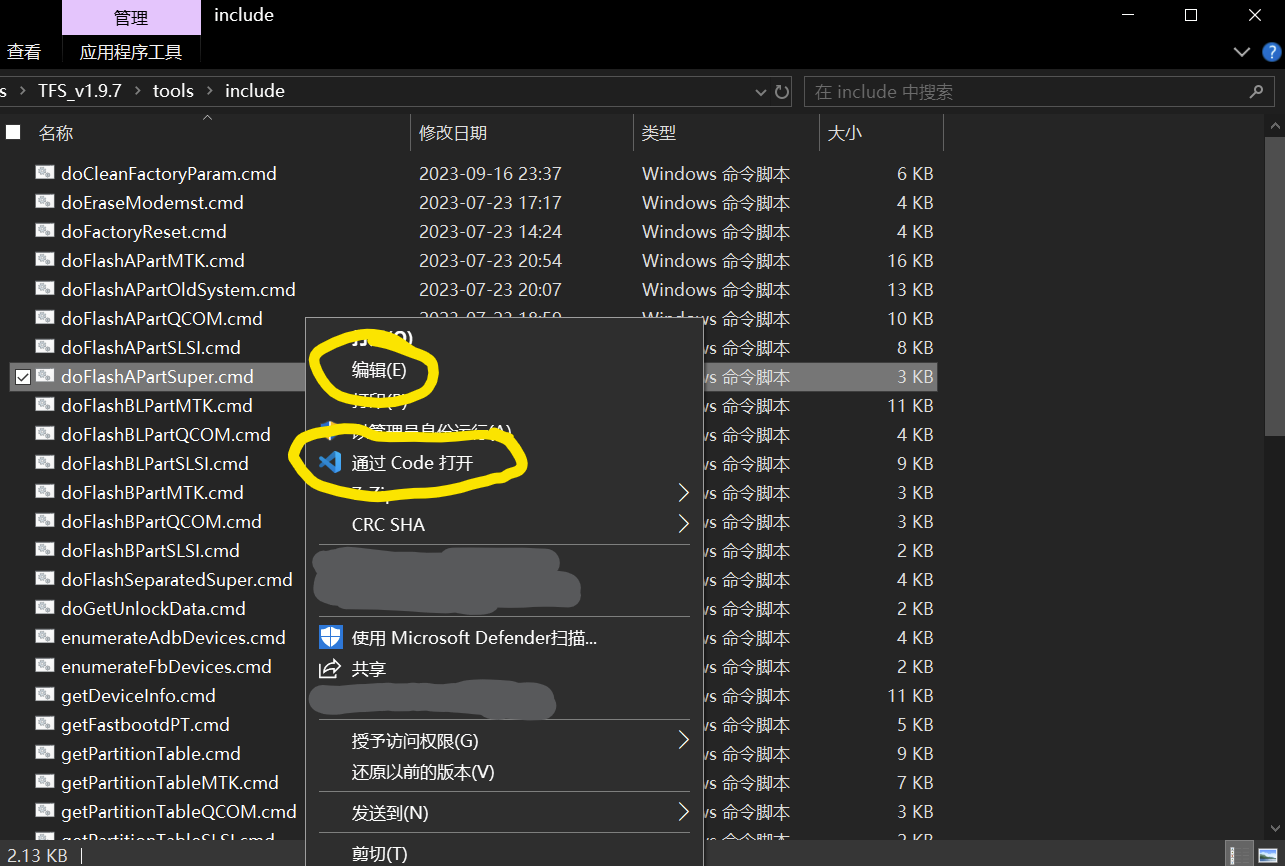
3 打开文档
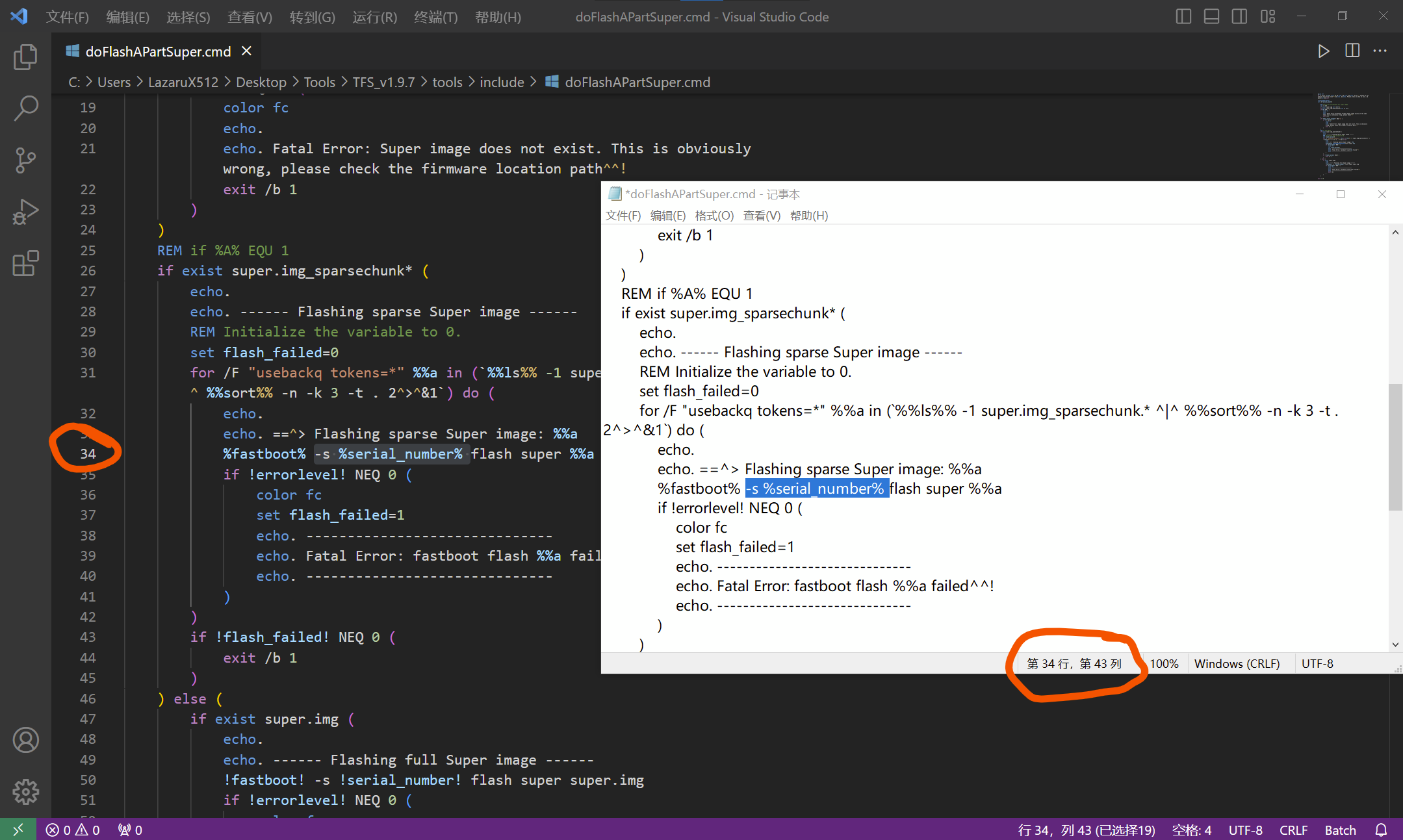
将文档第34行的命令“%fastboot% -s %serial_number% flash super %%a”改为“%fastboot% flash super %%a”
并保存文件
4 重新进行固件刷入,现在TFS的刷入应该恢复正常了
原因分析&思路简述
笔者发现,在数个 super 分段进行刷入后,设备号从“ZY”开头的代码变成了数个“?”组成的代码
这时设备正常连接到电脑,也就是说TFS中的代码要求adb正在等待设备正确表明它的设备号
那么,只要TFS跳过设备识别的步骤,就能够正常刷入